Nuclear/de
_20?.png) (NUCLEAR) - Nuklear-Effekt
(NUCLEAR) - Nuklear-Effekt
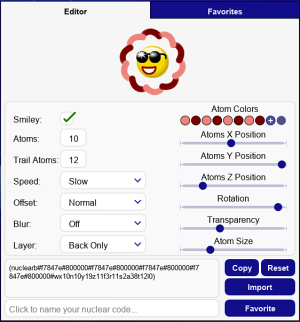
Nuclear gibt Ihnen die Möglichkeit, Ihren Smilies erstaunliche Atompartikel-Effekte hinzuzufügen, die individuell angepasst werden können, um sicherzustellen, dass Sie einzigartig sind und sich von Ihren Vorlieben unterscheiden. Sie können Nuclear auch als Gback verwenden, indem Sie #nuclear oder #nuclearb zum Smiley-Code hinzufügen.
Verwendung
Um auf einfache Weise nukleare Smiley-Codes zu erstellen, können Sie die Nuclear-Power-Anwendung verwenden, die sich auf der linken Seite im Menü der
Anwendungen befindet. Um den Generator aufzurufen, klicken Sie auf und wählen Sie
.
Die Anwendung besteht aus den Reitern "Editor" und "Favoriten". Nachfolgend finden Sie eine Tabelle mit einer detaillierten Beschreibung der Funktionen dieser Reiter. Bewegen Sie den Mauszeiger über den Namen der Funktion oder klicken Sie darauf, um eine Vorschau zu sehen.
Editor
Auf dem Reiter Editor können Sie Codes erstellen, indem Sie zwischen den Optionen für das nukleare Aussehen auf der linken Seite und den Optionen für das Aussehen des Atoms auf der rechten Seite wählen.
| Funktion | Beschreibung |
|---|---|
| Aktivieren oder deaktivieren Sie das Kontrollkästchen, um die Vorschau Ihres Nuklearcodes mit oder ohne Smiley zu sehen. | |
| Aktivieren Sie den dunklen Modus im Editor- oder Favoriten-Tab, um hellere Farben besser zu sehen. | |
| Klicken Sie hier um die Anzahl der Atome anzugeben. Sie können bis zu 10 Atome zu Ihrem Smiley-Code hinzufügen. | |
| Klicken Sie hier um die Anzahl der Spuren für die Atome festzulegen. Sie können bis zu 12 Spuren hinzufügen. | |
| Klicken Sie hier um eine der vier Geschwindigkeitsoptionen auszuwählen. Sie können zwischen langsam, normal, schnell und sehr schnell wählen. | |
| Entscheiden Sie, wie sich die Atome um den Mittelpunkt bewegen. Sie können wählen zwischen normal, frames, zufällig sortiert und völlig zufällig. | |
| Entscheiden Sie, wie unscharf die Atome erscheinen sollen. Sie können diese Option deaktivieren, indem Sie Aus wählen, oder zwischen einem niedrigen, mittleren oder hohen Unschärfeeffekt wählen. | |
| Um festzulegen, wie die Ebeneatome auf dem Smiley erscheinen, können Sie zwischen nur hinten, nur vorne oder beide wählen. Bei Codes ohne Smiley empfiehlt es sich, die Ebene auf nur vorne einzustellen, da sonst ein unsichtbarer Smiley die Atome überlagert, was dazu führt, dass sie nicht mit der Vorschau übereinstimmen, wenn sie im Chat angezeigt werden. | |
| Klicken Sie auf das "+" Symbol, um die Farbauswahl zu aktivieren und Farben zu Ihren Atomen hinzuzufügen. Sie können auch einen beliebigen Hex-Farbcode verwenden. Die Anzahl der verfügbaren Farben hängt von der Anzahl der Atome ab. | |
| Bewegen Sie den Schieberegler nach links oder rechts, um die Atome horizontal von der Mitte aus zu positionieren. | |
| Bewegen Sie den Schieberegler nach links oder rechts, um die Höhe der Atome während der Bewegung anzupassen. Die Option bietet einen wachsenden und schrumpfenden Effekt. | |
| Bewegen Sie den Schieberegler nach links oder rechts, um die Atome horizontal von der Mitte aus zu positionieren. | |
| Wenden Sie einen Dreheffekt auf die Atome in der Mitte an. Wenn Sie den Schieberegler nach links bewegen, werden sie nach links gedreht, wenn Sie den Schieberegler nach rechts bewegen, werden sie nach rechts gedreht. | |
| Stellen Sie die Transparenz des Atomeffekts ein. Wenn Sie den Schieberegler nach links schieben, werden die Spuren weniger transparent, während sie sich bewegen. | |
| Legen Sie die Größe der Atome fest. Wenn Sie den Schieberegler nach links bewegen, werden sie kleiner, wenn Sie den Schieberegler nach rechts bewegen, werden sie größer. | |
| Kopieren Sie den Nuklearcode in Ihre Zwischenablage. | |
| Setzen Sie die Editoroptionen auf die Standardwerte zurück. | |
| Um einen Nuklearcode zu importieren, klicken Sie auf das Textfeld des Codes, um ihn auszuwählen, fügen Sie dann den Nuklearcode ein (STRG-V) und klicken Sie auf den Button "Importieren", um ihn in den Editor zu laden. | |
| Klicken Sie auf das Feld mit dem Namen Ihres bevorzugten Nuklearcodes und dann auf den Button "Favorit". Der Code wird gespeichert und auf den Reiter "Favoriten" angezeigt. |
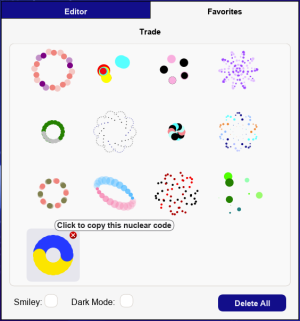
Favoriten
All Ihre gespeicherten Nuklearcodes werden auf den Reiter Favoriten angezeigt. Wenn Sie mit dem Mauszeiger über die Vorschau fahren, werden die Namen Ihrer Lieblingscodes oben auf dem Reiter angezeigt. Um die Codes zu kopieren, klicken Sie einfach mit der linken Maustaste auf die Vorschau und sie werden in Ihre Zwischenablage kopiert. Sie können ihn dann in den Chat einfügen oder ihn in den Generator importieren, um fortzufahren, wenn Sie Ihren Nuklearcode noch nicht fertiggestellt haben.
Um einzelne Favoritencodes zu löschen, klicken Sie auf den Button "x" in der oberen rechten Ecke der Vorschau. Sie können auch alle Ihre bevorzugten Nuklearcodes auf einmal löschen, indem Sie auf den Button "Alle löschen" klicken. Daraufhin wird ein Bestätigungsfenster angezeigt, in dem Sie aufgefordert werden, die Eingabe zu bestätigen.
Hinweis: Die Codes werden nicht in Ihrem oxat-Konto gespeichert. Wenn Cache oder Ihre Cookies gelöscht werden, gehen alle Favoritencodes verloren.
Coole Nuklearcodes
Probieren Sie diese Codes im Chat, wenn Sie die Nuclear Power haben.
_40?.png)
_40?.png)
_40?.png)
_40?.png)
_40?.png)
_40?.png)
_40?.png)
_40?.png)
_40?.png)
_40?.png)
_40?.png)
_40?.png)
_40?.png)
_40?.png)
_40?.png)
_40?.png)
_40?.png)
_40?.png)
_40?.png)
_40?.png)
_40?.png)
_40?.png)
_40?.png)
_40?.png)
_40?.png)
_40?.png)
_40?.png)
_20?.png)